Zoho CRM para Gmail & caixa de entrada
Sumário...
- Instalação da extensão
- Autenticação da extensão
- Compreensão da extensão
- Criar leads ou contatos pelo Gmail & caixa de entrada
- Exibir detalhes de leads ou contatos pelo Gmail & caixa de entrada
- Associar vários e-mails pelo Gmail & caixa de entrada
- Adicionar detalhes pelo Gmail & caixa de entrada
- Converter leads pelo Gmail & caixa de entrada
A Extensão do Chrome para Gmail permite se comunicar com a conta do Zoho CRM dentro da conta do Gmail. Você pode adicionar novos leads ou contatos à conta do CRM e também adicionar observações aos registros dentro do Gmail.
Instalação da extensão
Para baixar e instalar a Extensão do Chrome, faça o seguinte:
- Abra o navegador Chrome e clique aqui.
Você também pode pesquisar "Zoho CRM para Gmail & caixa de entrada" na Chrome Web Store. - Clique em Adicionar ao Chrome para adicionar a Extensão do Chrome à conta do Gmail.
Se ainda não tiver entrado na conta do Gmail, você será solicitado a fazer login.
Autenticação da extensão
Observação:
- Antes de começar a autenticação, verifique se você entrou usando a conta Chrome People*. Para autenticação irrestrita, a conta People do Chrome e a conta do Gmail devem ter o mesmo perfil ou detalhes do usuário.
(*) Chrome People: o Chrome People permite compartilhar o Chrome com vários perfis em um único dispositivo. Cada usuário pode criar as próprias configurações, favoritos, temas e extensões; que podem ser mantidos separados usando-se os perfis do Chrome.
Para estabelecer essa configuração, siga as etapas abaixo:- Abra o navegador Chrome e vá para People no painel superior do navegador.
- Selecione o Perfil do Usuário na lista de nomes. A nova janela do Chrome será aberta.
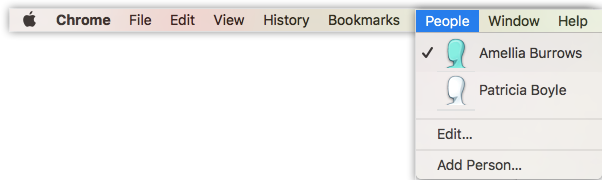
- Faça login na conta do Gmail neste novo navegador.
O perfil Chrome People pode ser exibido no painel superior do navegador.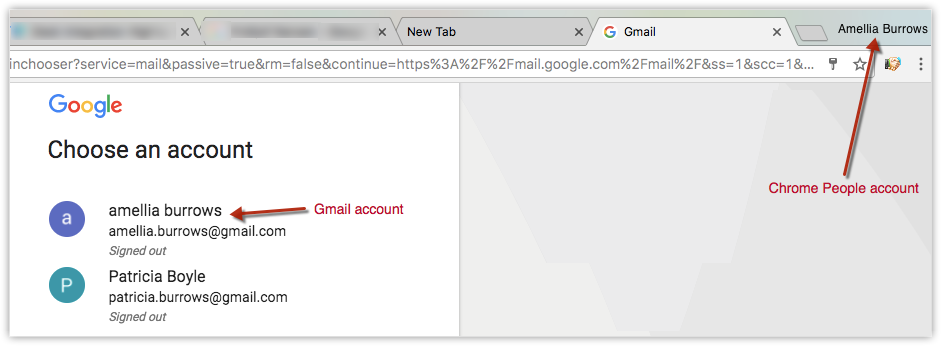
Depois que fizer login na conta do Chrome People e na conta do Gmail, você poderá começar o processo de autenticação. Somente depois que a conta do Google for autenticada com êxito é que você será solicitado a avançar à próxima etapa de autenticação do Zoho.
Para autenticar a extensão do Chrome, faça o seguinte:
- Na guia/janela do Gmail, clique em Autenticar Google no painel Zoho CRM para Gmail.
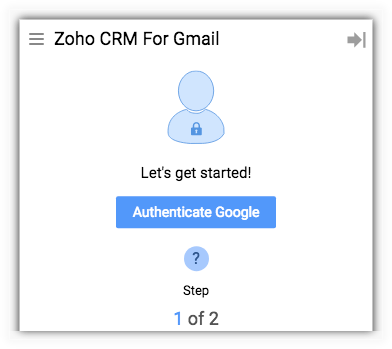
- Clique em Aceitar para conceder permissão ao Zoho CRM para Gmail. Isso lhe permitirá acessar a conta.
- Na próxima etapa, clique em Autenticar Zoho no painel de extensão.
Você será solicitado a entrar na conta do Zoho. - Insira os detalhes do login da conta do Zoho e clique em Aceitar para autenticar o Zoho para acessar dados.
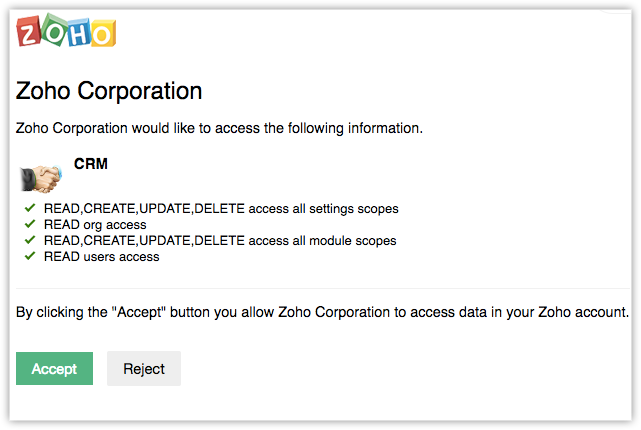
Compreensão da extensão
Quando a extensão está instalada, você pode usá-la para adicionar leads e contatos ao Zoho CRM pela conta do Gmail.
Além disso, o Menu da extensão do Chrome oferece opções para exibir e acessar os negócios, as campanhas e as contas disponíveis na conta do Zoho CRM.
No menu da extensão, você tem as seguintes opções:
- Início – Página inicial é onde você pode adicionar leads ou contatos inserindo os dados ou diretamente por um e-mail.
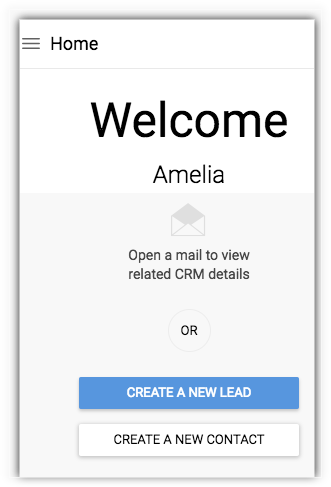
- Todos os Negócios – Veja todos os negócios criados ou adicionados na conta do CRM.
- Todas as Campanhas – Veja todas as campanhas atribuídas aos contatos usando a conta do CRM.
- Todas as Contas – Veja todas as contas criadas ou presentes na conta do CRM.
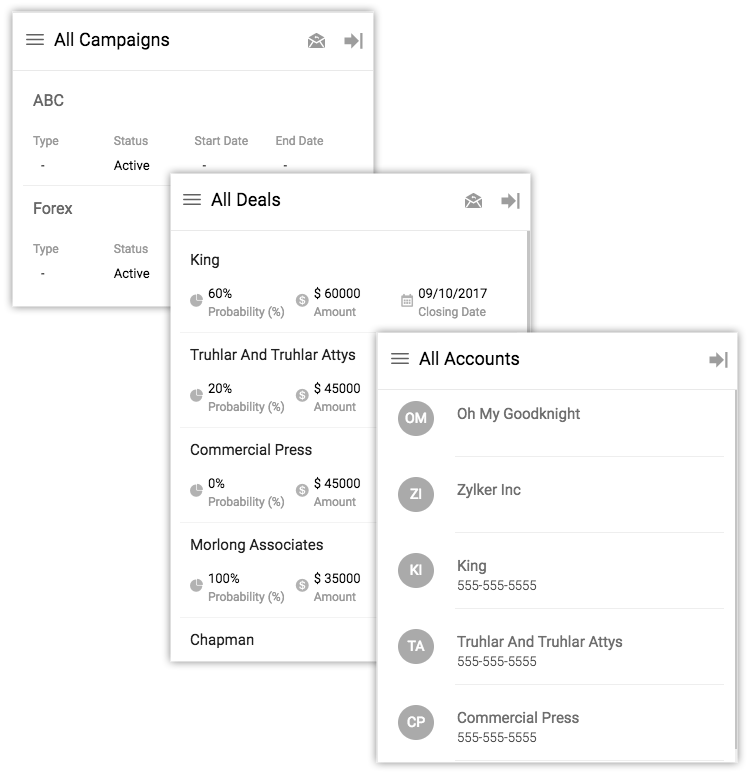
- Configurações – Permite associar outros e-mails à conta do Gmail primária.
Criar leads ou contatos pelo Gmail & caixa de entrada
Essa extensão permite criar leads e contatos diretamente pelo Gmail, que é sincronizado com a conta do CRM. Há três maneiras pelas quais você pode fazer isso.
A) Para criar lead ou contato por um e-mail
- Escolha qualquer e-mail na caixa de entrada do Gmail.
Se o usuário ainda não for um lead ou um contato no CRM, você poderá preencher os detalhes no formulário Adicionar Lead ou Contato que serão sincronizados com a conta do CRM pela extensão. - Preencha os detalhes ausentes do lead/contato.
- Clique em Adicionar Lead ou Adicionar Contato.
Os dados serão preenchidos automaticamente dentro da conta do Zoho CRM.

B) Para criar um lead ou um contato no menu da Extensão do Chrome
- Clique em Início > Criar um Novo Lead/Contato.
- Preencha os detalhes do lead/contato no formulário.
- Clique em Adicionar Lead ou Adicionar Contato.
Os dados serão preenchidos automaticamente dentro da conta do Zoho CRM.
C) Para criar lead ou contato com base no contato de e-mail
- Escolha qualquer e-mail na caixa de entrada do Gmail.
- Passe o mouse sobre o endereço de e-mail do contato.
- No menu pop-up, clique em Pesquisar no Zoho CRM.
Se o usuário ainda não estiver adicionado à conta do CRM, você será solicitado a adicionar o lead ou o contato. - Preencha os detalhes do lead ou do contato no formulário.
- Clique em Adicionar Lead ou Adicionar Contato.
Os dados serão preenchidos automaticamente dentro da conta do Zoho CRM.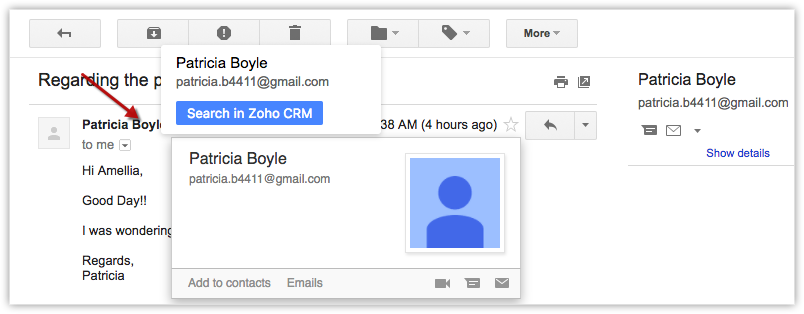
Exibir detalhes de leads ou contatos pelo Gmail & caixa de entrada
Detalhes como informações primárias (e-mail, organização, número de contato), atividades (tarefas, chamadas, eventos) e campanhas podem ser exibidos na conta do Gmail. Para exibir detalhes do lead ou do contato -
- Clique em um e-mail na conta do Gmail.
Se o contato no e-mail for adicionado como um lead ou contato à conta do Zoho CRM, os detalhes estarão disponíveis na extensão. - Na extensão, você pode exibir os seguintes detalhes:
- Informações – Veja as informações primárias.
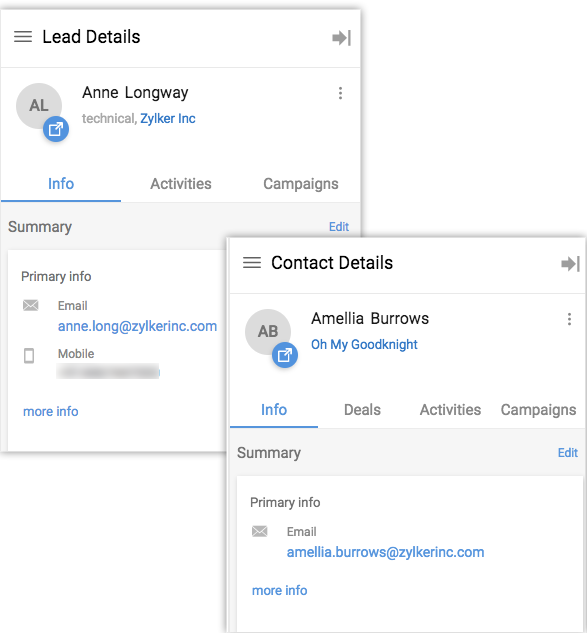
- Atividades – Veja tarefas, eventos e chamadas. As atividades abertas e fechadas podem ser exibidas usando-se o filtro.
- Negócios – Esta guia só estará disponível se ele for um contato. Aqui você pode exibir
- Campanhas – Veja as campanhas atribuídas por meio da conta do Zoho CRM, e você também edita os detalhes da campanha.
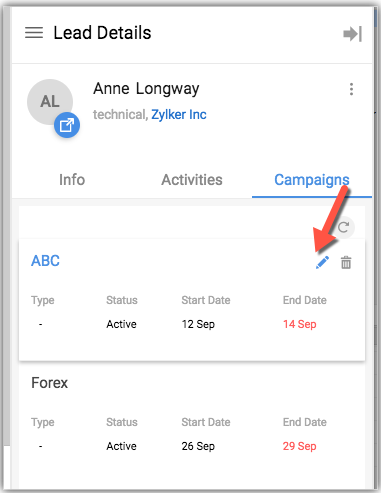
- Informações – Veja as informações primárias.
Associar vários e-mails pelo Gmail & caixa de entrada
A extensão permite vincular a conta do Gmail primária a várias contas do Gmail ou do G-suite. Ativando isso, você poderá adicionar dados à conta do Zoho CRM, mesmo dessas contas do Gmail para as quais a extensão do Chrome não esteja ativada.
Para associar contas de e-mail, faça o seguinte:
- Vá para o Menu e clique em Configurações > Clique na seta para baixo.
- Insira o endereço de e-mail.
- Clique em Vincular E-mail.
Para visitar as contas de e-mail associadas, abra as contas do Gmail ou do G-suite no mesmo navegador Chrome; a extensão será instalada automaticamente.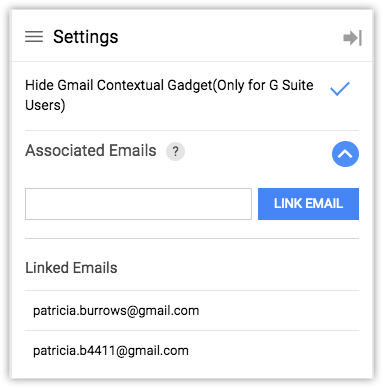
Adicionar detalhes do Gmail & caixa de entrada
Assim que os leads e os contatos forem adicionados, talvez haverá diversas informações associadas a eles que precisarão ser atualizadas. A extensão resolve isso permitindo adicionar observações ou atividades como tarefas, chamadas e eventos diretamente do Gmail. Por exemplo, você recebe um e-mail de um lead solicitando o agendamento de uma reunião; você pode adicionar um evento diretamente da extensão usando a opção Adicionar Evento .
Para adicionar detalhes pela extensão, faça o seguinte:
- Clique em um e-mail na conta do Gmail.
Se o contato no e-mail for adicionado como um lead ou contato à conta do Zoho CRM, os detalhes estarão disponíveis na extensão. - Na extensão, você pode adicionar os seguintes detalhes:
- Observações – Adicione observações.
- Atividades – Adicione atividades como tarefas, eventos e chamadas
- Negócios – Esta guia só estará disponível se ele for um contato. Aqui você pode exibir ou criar negócios.


Converter leads pelo Gmail & caixa de entrada
Depois que o lead estiver qualificado para um cliente em potencial, converta-o em contato diretamente usando a extensão. As contas e os contatos serão sincronizados com a conta do Zoho CRM.
Para converter leads pela extensão, faça o seguinte:
- Clique em um e-mail na conta do Gmail.
Se o contato no e-mail for adicionado como um lead à conta do Zoho CRM, os detalhes estarão disponíveis na extensão. - Clique no ícone
 Mais opções e em Converter.
Mais opções e em Converter.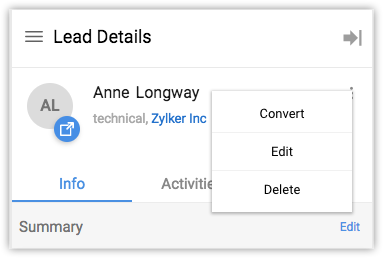
Observação
- Para desinstalar a Extensão do Zoho CRM, faça o seguinte:
- Clique com o botão direito do mouseno ícone do Zoho CRM no canto superior direito da barra de endereços. (
 )
) - Clique em Remover do Chrome.
- Clique com o botão direito do mouseno ícone do Zoho CRM no canto superior direito da barra de endereços. (
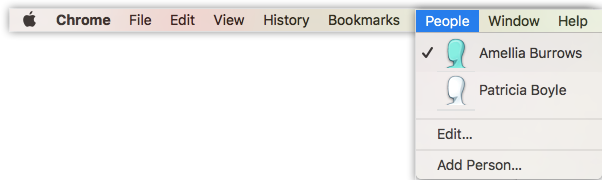
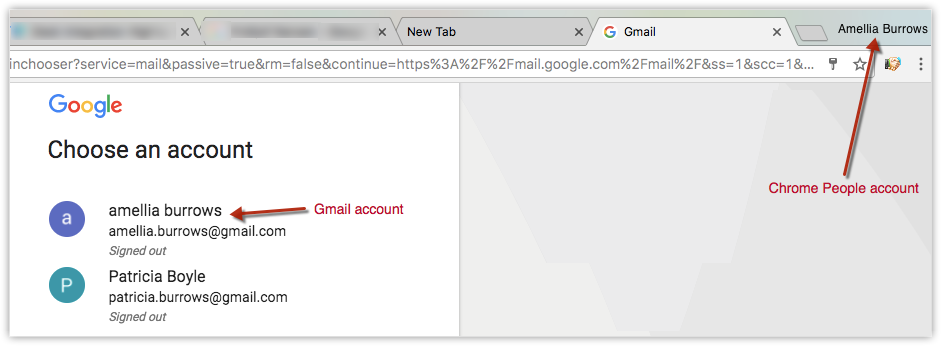
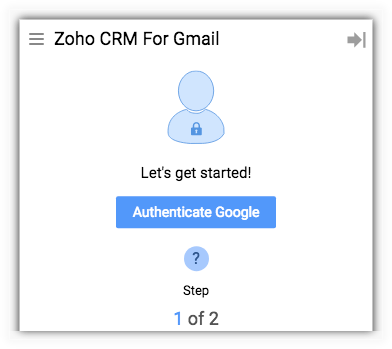
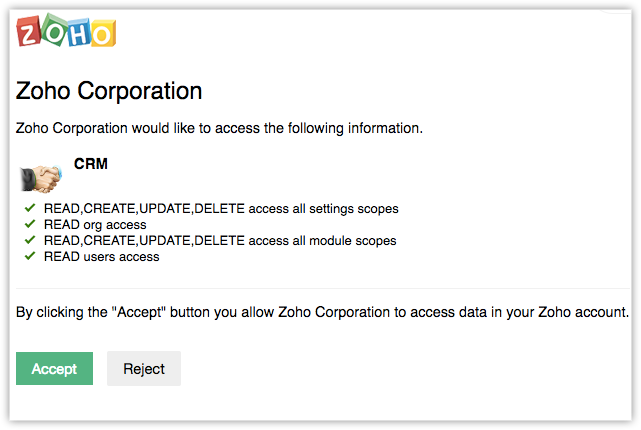
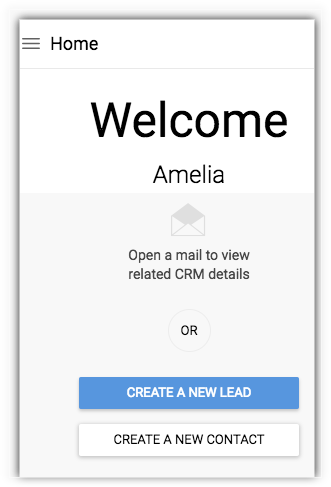
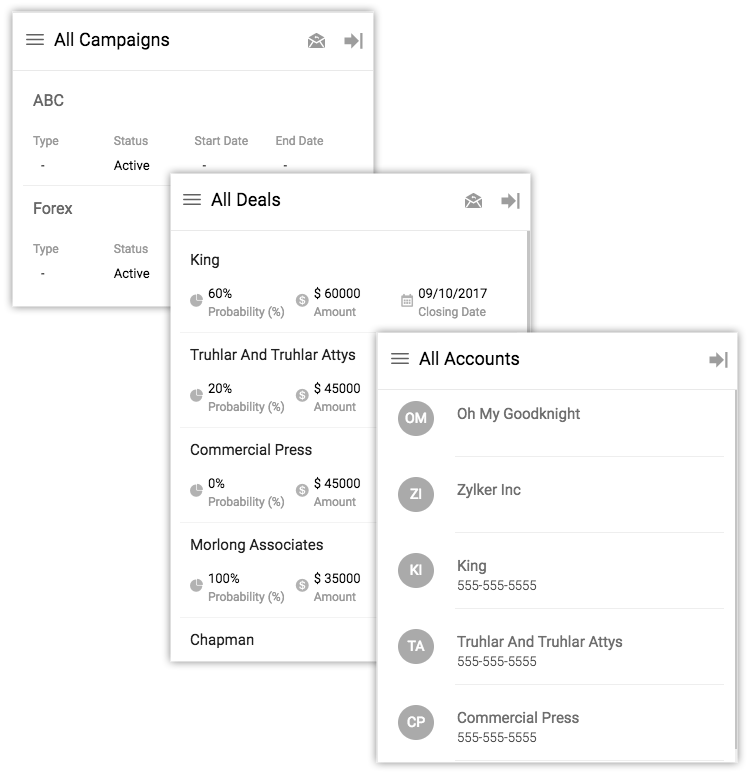
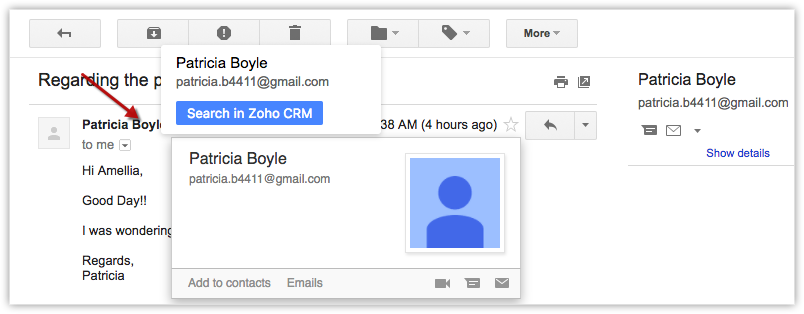
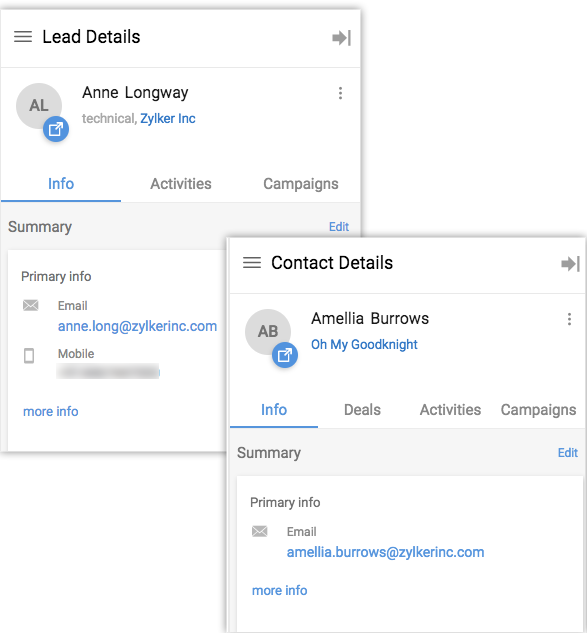
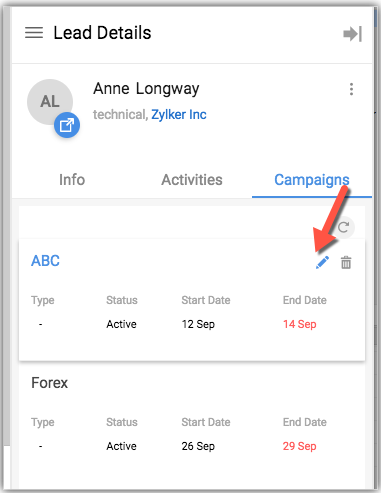
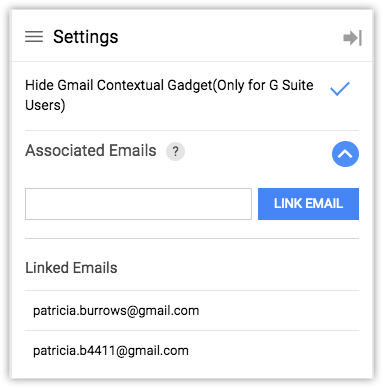
 Mais opções e em Converter.
Mais opções e em Converter.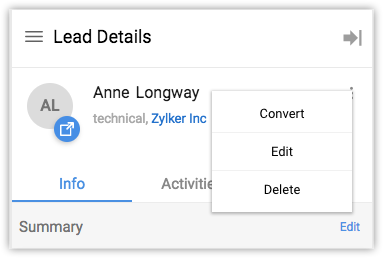
 )
)